1、 Transform(3D变换滤镜 将图像映射为立方体,球体和圆柱体,并且可以对其中的图像进行三维旋 转。 注意:此滤镜不能应用于CMYK和Lab模式的图像。 调节参数: 选择工具:可以选择线框并对其进行移动。 直接选择工具:可以选择并调节线框上锚点的位置。(注:如果线框变为红色, 则此线框无法在三维空间中创建) 添加锚点工具:可以向圆柱体线框上添加锚点。 删除锚点工具:可以删除圆柱体线框上的锚点。 转换锚点工具:通过单击添加的锚点,可以使其在角锚点和平滑锚点之间进 行转换。 全景相机工具:单击此钮,图像将映射到绘制的线框上,我们可以使用此工 具对其进行移动操作。 轨迹球工具:单击此钮,图像将映射到绘制的线框上,我们可以使用此工具 对其进行旋转操作。 抓手工具:当图像无法在窗口中完全显示时,可以使用此工具移动图像。 缩放工具:对图像进行缩放操作。 对于立方体和球体,我们只能使用直接选择工具调节其顶点。 对于圆柱体,我们可以向其右边框上添加锚点,然后使用直接选择工具进行 调节,还可以用转换锚点工具使添加的锚点在平滑和尖角之间进行切换。 选项:单击此钮,可以在弹出的窗口中设置分辨率的高低和消除锯齿的质 量,还可以选择是否显示背景。当按住Alt键,选项钮变为复位钮,单击此 钮可以复位我们所做的修改。
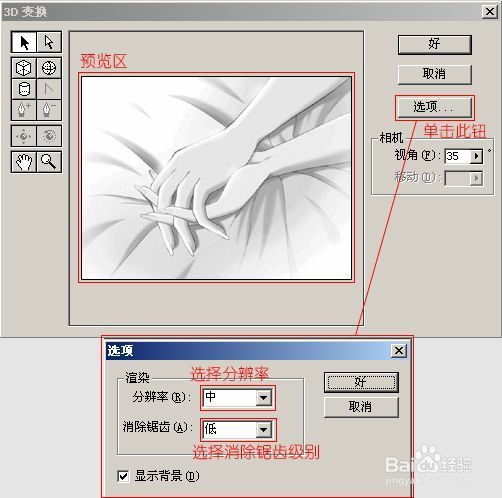
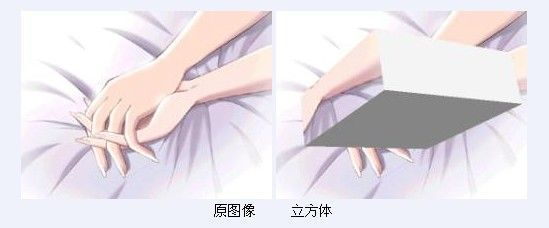
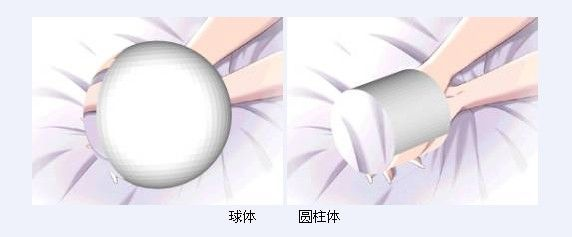

2、Difference Clouds(分层云彩滤镜) 使用随机生成的介于前景色与背景色之间的值来生成云彩图案,产生类似负 片的效果,此滤镜不能应用于Lab模式的图像。

3、Lighting Effects(光照效果滤镜) 使图像呈现光照的效果,此滤镜不能应用于灰度,CMYK和Lab模式的图 像。调节参数: 滤镜自带了17种灯光布置的样式,我们可以直接调用我们还可以将自己的 设置参数存储为样式,以备日后调用。 三种灯光类型:点光,平行光和全光源。 点光:当光源的照射范围框为椭圆形时为斜射状态,投射下椭圆形的光圈;当 光源的照射范围框为圆形时为直射状态,效果与全光源相同。 平行光:均匀的照射整个图像,此类型灯光无聚焦选项。 全光源:光源为直射状态,投射下圆形光圈。 强度:调节灯光的亮度,若为负值则产生吸光效果。 聚焦:调节灯光的衰减范围。 属性:每种灯光都有光泽,材料,曝光度和环境四种属性。通过单击窗口右 侧的两个色块可以设置光照颜色和环境色。 纹理通道:选择要建立凹凸效果的通道。 白色部分凸出:默认此项为勾选状态,若取消此项的勾选,凸出的将是通道 中的黑色部分。 高度:控制纹理的凹凸程度。

4、Lens Flare(镜头光晕滤镜) 模拟亮光照射到相机镜头所产生的光晕效果。通过点击图像缩览图来改变 光晕中心的位置。注意:此滤镜不能应用于CMYK和Lab模式的图像。 三种镜头类型:50-300毫米变焦,35毫米聚焦和105毫米聚焦。
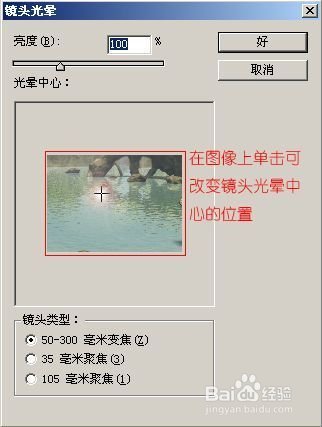
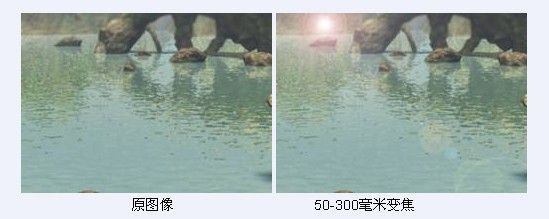
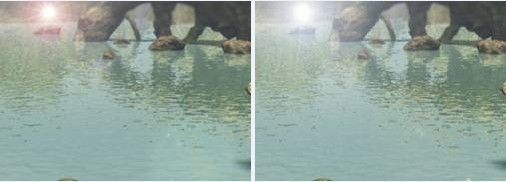
5、Texture Fill(纹理填充滤镜) 用选择的灰度纹理填充选区。 调节参数: 选择一张灰度纹理。

6、Clouds(云彩滤镜) 使用介于前景色和背景色之间的随机值生成柔和的云彩效果,如果按住Alt键使用云彩滤镜,将会生成色彩相对分明的云彩效果。

7、本篇文章主要讲述photoshop使用中,内置滤镜渲染的介绍和使用,通常用来烘托气氛和创造太阳光斑、大气效果、光照效果等。此外还可以安装一些插件来增加其他滤镜。后续会更加精彩谢谢您的观看祝您学习愉快